Onglet Eclairage de l'Editeur de scène
Vous pouvez ajouter des sources de lumière prédéfinies et contrôler les ombres globales dans la scène. Les différentes catégories de sources de lumière prédéfinies sont décrites dans la rubrique Bibliothèque de sources de lumière.
Pour éditer les propriétés de la lumière:
Cliquez sur Scène  (barre d'outils PhotoWorks) ou sur PhotoWorks, Scène ou bien encore cliquez à l'aide du bouton droit de la souris sur une scène dans l'onglet RenderManager
(barre d'outils PhotoWorks) ou sur PhotoWorks, Scène ou bien encore cliquez à l'aide du bouton droit de la souris sur une scène dans l'onglet RenderManager  et sélectionnez Editer le décor.
et sélectionnez Editer le décor.
 Vous pouvez aussi sélectionner l'onglet Apparences/PhotoWorks
Vous pouvez aussi sélectionner l'onglet Apparences/PhotoWorks  pour afficher les scènes dans le volet des tâches.
pour afficher les scènes dans le volet des tâches.
-
Dans l'onglet Eclairage, spécifiez les propriétés suivantes:
Sources de lumière pré-définies
Sélectionner le schéma d'éclairage. Cliquez sur ce bouton pour ajouter des sources de lumière prédéfinies à la scène à partir de la Bibliothèque de sources de lumière. Les sources de lumière actuelles du document SolidWorks (à l'exception de la lumière ambiante) sont remplacées par les nouvelles sources de lumière prédéfinies.
 Pour éviter de remplacer une lumière SolidWorks, sélectionnez Garder cette lumière dans le PropertyManager Propriétés PhotoWorks de chaque lumière.
Pour éviter de remplacer une lumière SolidWorks, sélectionnez Garder cette lumière dans le PropertyManager Propriétés PhotoWorks de chaque lumière.
Enregistrer les éclairages. Cliquez sur ce bouton pour enregistrer le schéma d'éclairage en cours en tant que fichier de lumière PhotoWorks (.p2l).
Contrôle global de l'ombre
Les ombres améliorent la qualité des images rendues. Sans elles, les images manquent de relief et semblent irréelles et les objets paraissent flotter dans l'espace. Vous pouvez choisir entre trois niveaux de contrôle des ombres:
Pas d'ombre. Aucune ombre n'apparaît quelle que soit la source de lumière.
Opaque. Des ombres opaques apparaissent pour toutes les sources de lumière.
Transparente. Des ombres de haute qualité apparaissent pour toutes les sources de lumière. Les apparences transparentes sont prises en compte dans le calcul des ombres.
Avec Opaque ou Transparente, spécifiez les réglages relatifs aux arêtes en déplaçant les curseurs:
Arêtes. Plus elles sont dures, plus les ombres ont des arêtes vives. Plus elles sont douces, plus les ombres ont des arêtes floues.
-
Qualité des arêtes. Une basse qualité produit des contours d'ombres dentelés. Une haute qualité produit des contours d'ombres non crénelés. (Ce curseur n'est disponible que si le curseur Arêtes n'est pas réglé sur Dures.)
 Des ombres douces associées à une qualité d'arête élevée risquent de diminuer les performances de façon significative, mais les images aux ombres douces paraissent plus réalistes. Dans l'exemple suivant, le cylindre de droite illustre l'effet des ombres douces transparentes.
Des ombres douces associées à une qualité d'arête élevée risquent de diminuer les performances de façon significative, mais les images aux ombres douces paraissent plus réalistes. Dans l'exemple suivant, le cylindre de droite illustre l'effet des ombres douces transparentes.
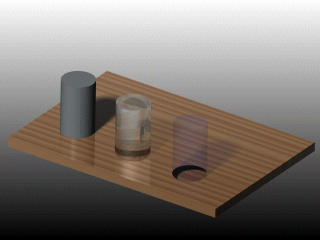
-
Cliquez sur Appliquer pour accepter les changements, puis sur Fermer.
 Cliquez sur Appliquer pour ajouter les modifications. Il n'est pas nécessaire de fermer la boîte de dialogue avant d'effectuer le rendu.
Cliquez sur Appliquer pour ajouter les modifications. Il n'est pas nécessaire de fermer la boîte de dialogue avant d'effectuer le rendu.
Rubriques connexes
Onglet Gestionnaire de l'Editeur de scène
Onglet Pièce de l'Editeur de scène
Onglet Fond/Premier plan de l'Editeur de scène
Onglet Environnement de l'Editeur de scène